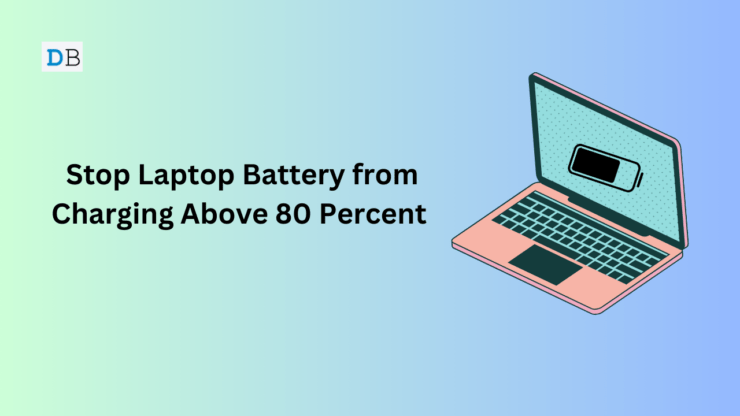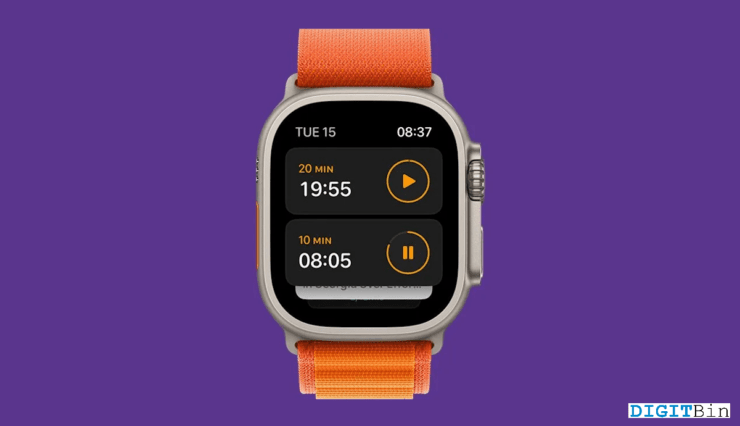Как исправить разрядку аккумулятора Apple Watch после обновления watchOS 10
Содержание
- 1 Как исправить разрядку аккумулятора Apple Watch после обновления watchOS 10
- 1.1 Основные способы устранения разрядки аккумулятора Apple Watch после обновления watchOS
- 1.1.1 1. Удаление виджетов с циферблата
- 1.1.2 2. Включить режим энергосбережения
- 1.1.3 3. Отключить функцию «Всегда на дисплее»
- 1.1.4 4. Отключить подъем для пробуждения
- 1.1.5 5. Отключите Wi-Fi и Bluetooth
- 1.1.6 6. Удалите ненужные приложения
- 1.1.7 7. Отключить фоновое обновление приложения
- 1.1.8 8. Отключить отслеживание фитнеса
- 1.1.9 9. Отсоедините и перезагрузите Apple Watch
- 1.1.10 10. Свяжитесь со службой поддержки
- 1.2 Заключительные слова
- 1.1 Основные способы устранения разрядки аккумулятора Apple Watch после обновления watchOS
![Разряд батареи Apple Watch после обновления watchOS 10 – как исправить [2024]](https://digitbin.ru/wp-content/uploads/2024/05/apple-watch-battery-drain-after-watchos-10-update-how-to-fix-2024-740x399-1.png)
Умные часы обычно разряжают батарею, поскольку они оснащены множеством функций. Однако после обновления WatchOS 10 пользователи Apple Watch столкнулись с чрезмерной потерей заряда батареи. Многие пользователи поделились своими опасениями по этому поводу на форумах. Согласно отчетам, батарея разряжается намного быстрее, даже в режиме ожидания. Более того, по статистике, полностью заряженное устройство полностью разряжается за полдня, тогда как до обновления оно работало более 40 часов.
К сожалению, официального заявления от Apple по этому поводу не поступало. Таким образом, пользователи крайне недовольны работой батареи своих Apple Watch. Но не беспокойтесь больше: мы придумали несколько способов, которые могут помочь вам решить проблему с разрядкой батареи Apple Watch. Итак, если вы столкнулись с той же проблемой, вот что вам нужно знать.
Основные способы устранения разрядки аккумулятора Apple Watch после обновления watchOS
Независимо от того, какое устройство вы используете, проблема разряда аккумулятора стала распространенной и серьезной проблемой среди пользователей Apple Watch. К сожалению, даже после небольших обновлений эта проблема по-прежнему беспокоит многих пользователей. Итак, если вас расстраивает низкая производительность аккумулятора при ежедневном использовании, воспользуйтесь следующими решениями, которые помогут решить проблему с разрядкой аккумулятора Apple Watch после обновления WatchOS 10.
1. Удаление виджетов с циферблата
Хотя виджеты придают циферблату красивый вид, они также потребляют много энергии. Итак, если вы используете много виджетов на своих Apple Watch, удалите их все и проверьте, оказывает ли это какое-либо влияние. Вот как можно удалить виджеты, чтобы увеличить время автономной работы Apple Watch с помощью обновления watchOS 10.
- Прокрутите циферблат Apple Watch вниз.
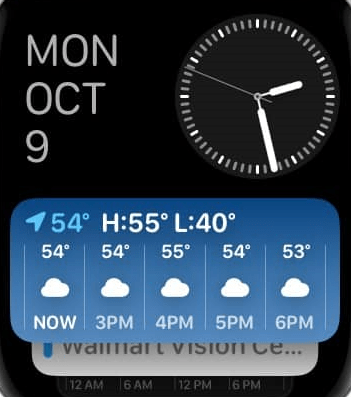
- Нажмите и удерживайте Smart Stack на дисплее.
![]()
- Теперь нажмите значок «-», чтобы удалить виджет с лица.
2. Включить режим энергосбережения
Как и все другие устройства Apple, iWatch также оснащены функцией режима пониженного энергопотребления, которая может ограничивать функциональность, но позволяет значительно сэкономить заряд батареи за счет снижения производительности iWatch. При включении этой функции постоянно включенный дисплей будет автоматически отключен, а часть сенсорной информации будет ограничена. Вот как можно включить режим низкого энергопотребления на Apple Watch с обновлением watchOS 10.
- Сначала откройте приложение настроек на Apple Watch и нажмите «Батарея».
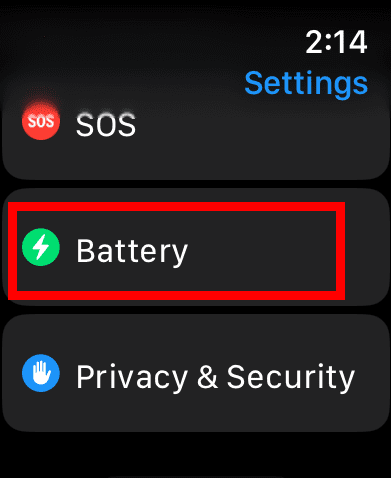
- Здесь прокрутите вниз и включите функцию режима пониженного энергопотребления.
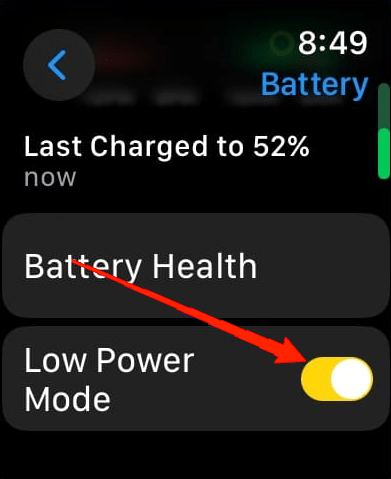
- Вы увидите всплывающее окно с информацией о том, как работает режим низкого энергопотребления.
3. Отключить функцию «Всегда на дисплее»
Всегда включенный дисплей Apple Watch — это замечательная функция, благодаря которой циферблат часов всегда остается живым. Однако эта особенность является основной причиной разряда аккумулятора. Если для вас не очень важно постоянно включать циферблат, вы можете выполнить следующие действия, чтобы отключить функцию всегда включенного дисплея на ваших часах Apple с обновлением watchOS 10.
- Сначала откройте приложение настроек на Apple Watch.
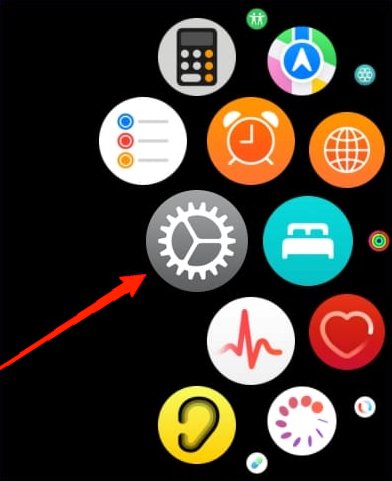
- Нажмите «Экран и яркость».
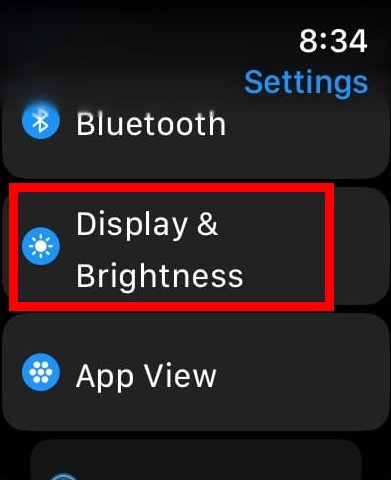
- Здесь нажмите «Всегда включено».
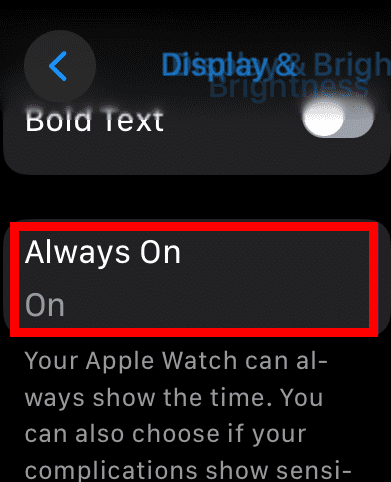
- Теперь отключите параметр «Всегда включен».
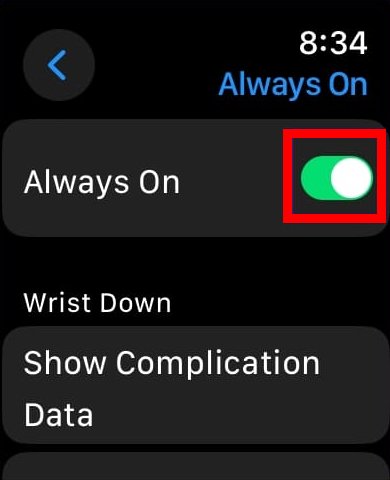
- Это отключит функцию «всегда включено» и значительно увеличит время автономной работы ваших часов Apple.
4. Отключить подъем для пробуждения
Поднять для пробуждения — это функция, основанная на жестах, которая позволяет часам Apple определять, что вы хотите посмотреть на время и циферблат, когда вы поднимаете руку. Однако для правильной работы этой функции требуется постоянное использование акселерометра и других сенсорных входов, и в результате она потребляет много энергии аккумулятора. Вы можете исправить разрядку аккумулятора Apple Watch после обновления watchOS 10, отключив эту функцию. Вот как это можно сделать:
- Сначала откройте приложение настроек на Apple Watch.
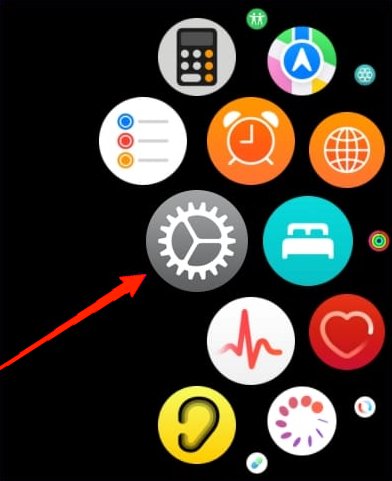
- Нажмите «Экран и яркость».
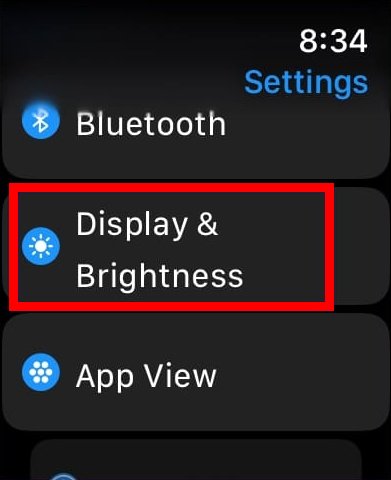
- Прокрутите вниз, чтобы найти функцию поднятия пробуждения на запястье.
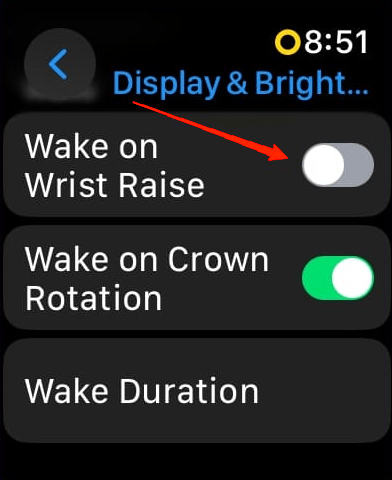
- Здесь отключите параметр «Пробуждение при поднятии запястья».
5. Отключите Wi-Fi и Bluetooth
Без сомнения, в основном мы подключаем наши умные часы через Wi-Fi или Bluetooth. Однако, если после недавнего обновления у вас возникли серьезные проблемы с аккумулятором, мы советуем вам отключить Wi-Fi и Bluetooth. Несколько пользователей уже сообщили о положительных результатах после отключения этих функций. Так что попробовать определенно стоит.
6. Удалите ненужные приложения
Некоторые приложения на ваших Apple Watch могут привести к быстрому разряду аккумулятора. Попробуйте удалить все приложения, которых нет в комплекте с вашими часами, и посмотрите, продлит ли это срок службы батареи.
7. Отключить фоновое обновление приложения
Фоновое обновление приложений на Apple Watch позволяет приложениям обновлять свою информацию, даже если вы ими не пользуетесь. Это означает, что данные готовы, когда вы открываете приложение. Однако он может расходовать больше заряда батареи. Попробуйте отключить фоновое обновление приложений, чтобы посмотреть, сэкономит ли это время автономной работы. Вот как можно отключить эту функцию, чтобы решить проблему с разрядом аккумулятора на Apple Watch:
- Сначала откройте приложение настроек на Apple Watch.
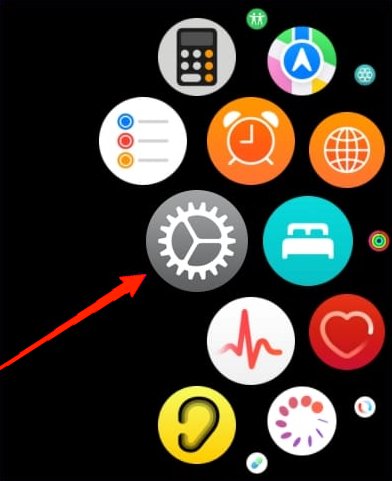
- Нажмите на вкладку «Общие».
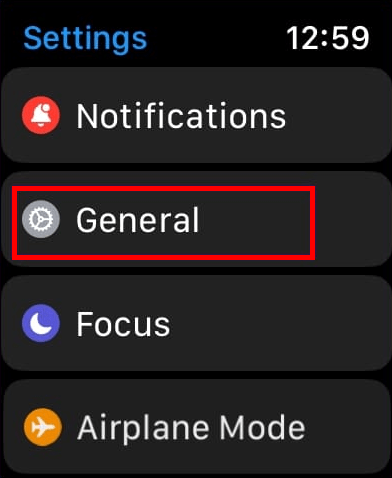
- Прокрутите вниз, чтобы найти опцию фонового обновления приложения.
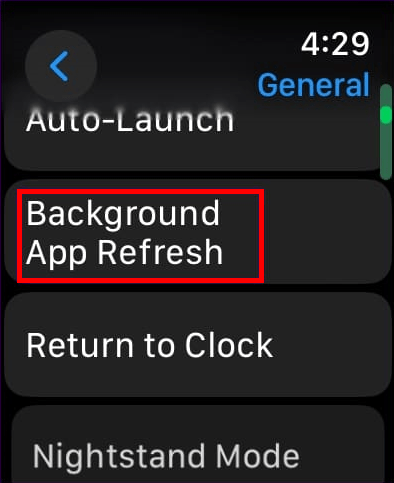
- Здесь отключите параметр «Обновление приложения в фоновом режиме».
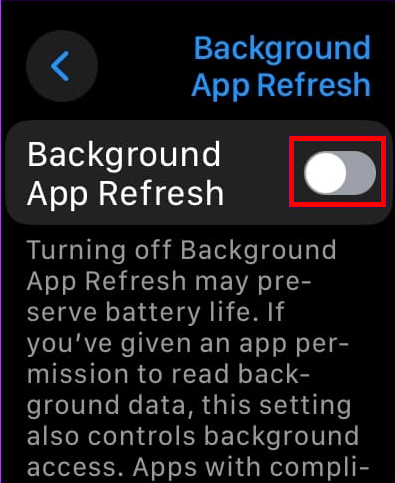
8. Отключить отслеживание фитнеса
Функции измерения, в которых используются такие датчики, как датчики сердечного ритма, измерители кислорода и т. д., потребляют много энергии. Поэтому во времена такой нехватки рассмотрите возможность отключения всех этих функций. Выполните следующие действия, чтобы отключить отслеживание фитнеса на Apple Watch.
- Откройте приложение Watch на своем iPhone.
- Перейдите в раздел «Мои часы».
- Нажмите «Конфиденциальность».
- Далее выберите «Движение и фитнес».
- И наконец, отключите переключатель «Отслеживание фитнеса» на экране.
9. Отсоедините и перезагрузите Apple Watch
И последнее, но не менее важное: если ни один из других методов не принес результатов, попробуйте перезагрузить Apple Watch. Этот метод также часто предлагают эксперты по обслуживанию клиентов Apple. И самое главное, многие пользователи добились желаемых результатов после перезагрузки своих устройств. Итак, вот как можно легко сбросить настройки Apple Watch.
Отключить Apple Watch
- Откройте приложение Watch на iPhone.
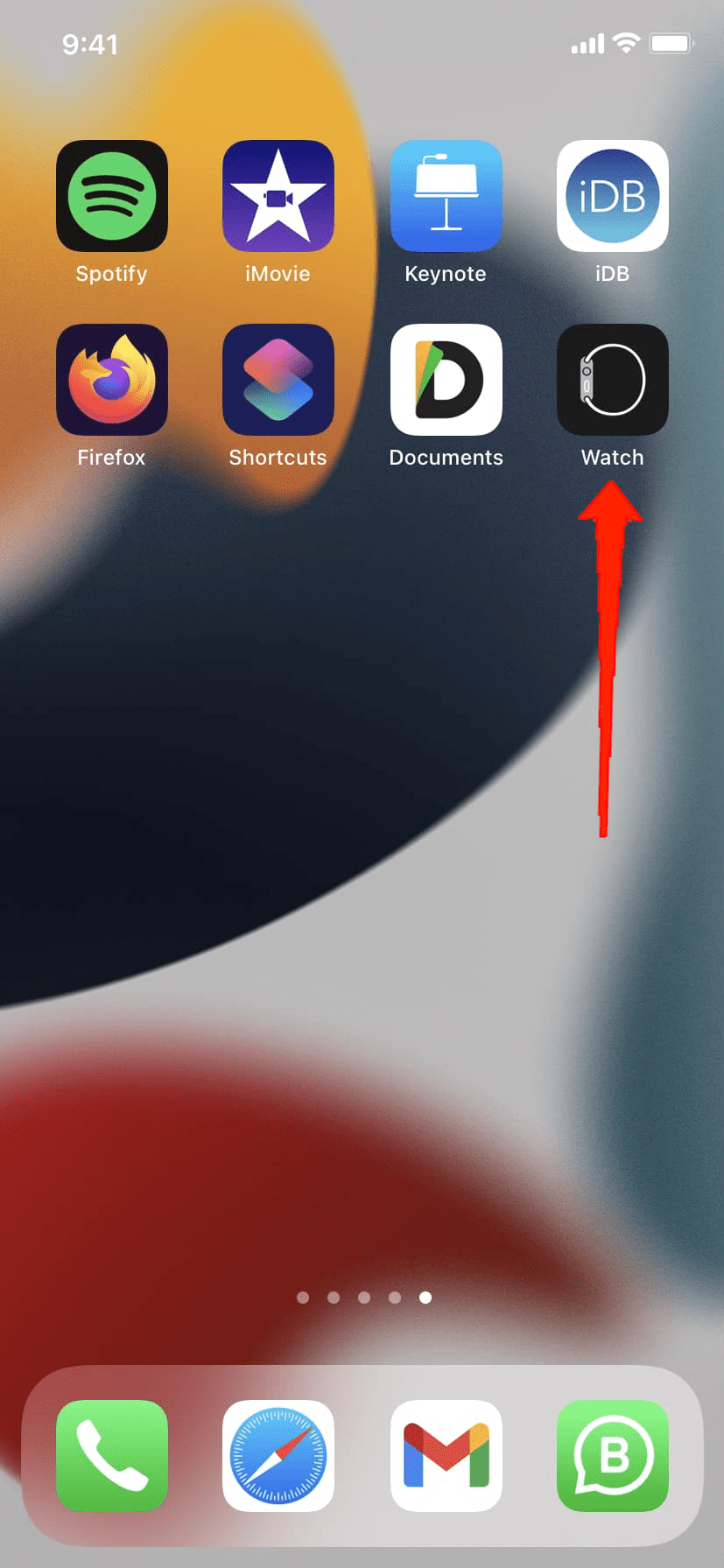
- Нажмите «Все часы» в верхнем левом углу экрана.
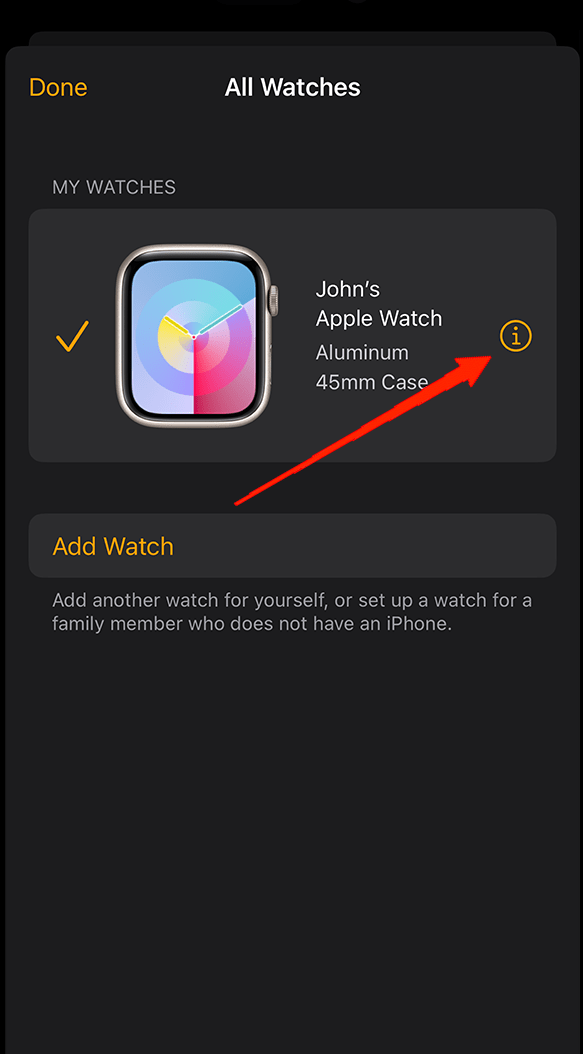
- Теперь нажмите кнопку «i» рядом с часами, которые вы хотите отключить, и выберите «Отключить Apple Watch».
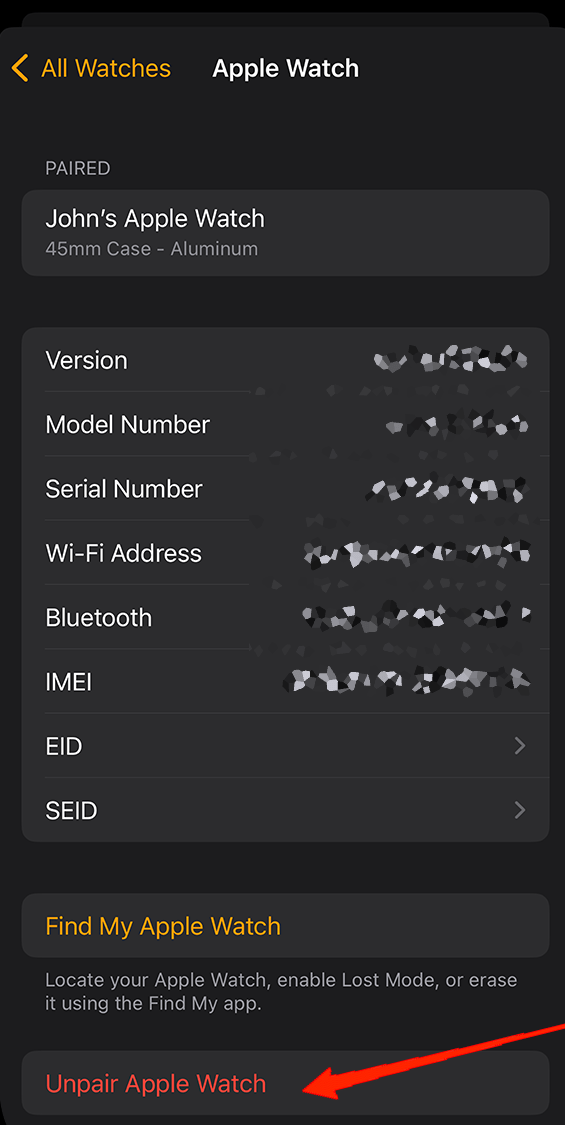
- Снова нажмите «Отключить мои Apple Watch» для подтверждения и введите пароль AppleID для разрешения.
Сбросить настройки Apple Watch
- Откройте настройки на Apple Watch.
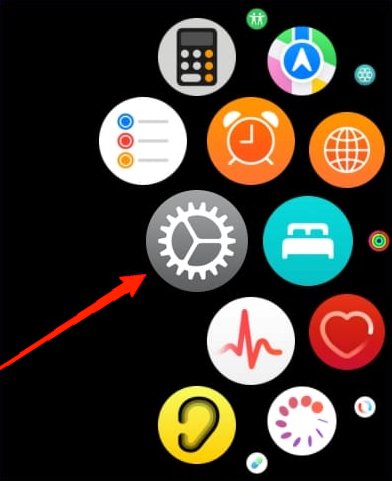
- Нажмите «Общие».
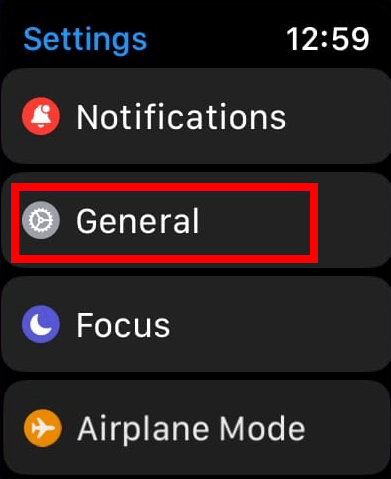
- Прокрутите страницу вниз и нажмите «Сбросить».
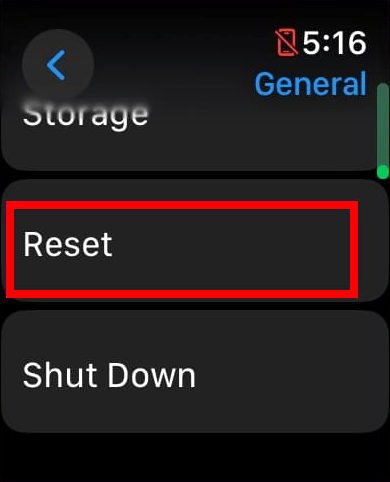
- Еще раз нажмите «Удалить все содержимое и настройки».
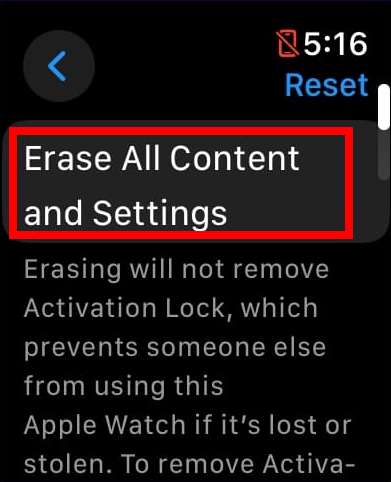
- На вашем дисплее может появиться сообщение. Прокрутите страницу вниз и нажмите «Стереть все».
После успешного сброса настроек Apple Watch они готовы к подключению к тому же или новому iPhone. Подключите устройство и проверьте, сохраняется ли проблема или нет.
10. Свяжитесь со службой поддержки
Если ни один из вышеперечисленных способов вам не помог, то велика вероятность того, что батарея Apple Watch получила физические повреждения или ее работоспособность значительно снизилась. Обратитесь в службу поддержки клиентов Apple и отдайте свои часы Apple на проверку авторизованному специалисту.
Заключительные слова
Проблема с разрядкой аккумулятора, несомненно, вызвана обновлением WatchOS 10. Таким образом, пока Apple не выпустит крупное обновление, мы не можем гарантировать окончательное решение проблемы. Но, к счастью, вы можете рассчитывать на эти приемы для временного решения проблемы с разрядкой батареи Apple Watch. В частности, решения по отключению и сбросу в большинстве случаев оказались успешными. Расскажите нам о своем опыте и о том, помогла ли эта статья найти правильное решение.